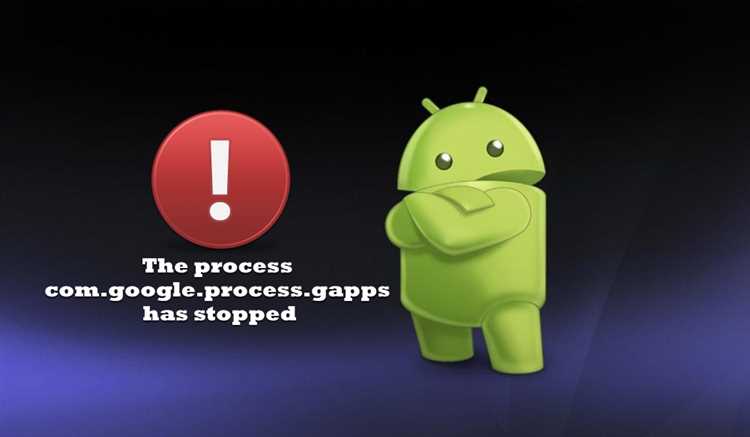
Ошибка «com.google.процесс.gapps» остановлен является одной из наиболее распространенных проблем, с которыми сталкиваются пользователи смартфонов на базе операционной системы Android. Эта ошибка может возникнуть по разным причинам, и ее присутствие может серьезно затруднить использование устройства.
При возникновении ошибки «com.google.процесс.gapps» остановлен пользователи обычно сталкиваются с закрытием приложений Google, таких как Play Маркет, Gmail и других. Это может привести к невозможности пользоваться основными сервисами и приложениями Google на устройстве и вызывает неудобство и разочарование пользователя.
Чтобы устранить ошибку «com.google.процесс.gapps» остановлен, существует несколько способов. Один из самых простых способов — это перезапустить устройство. Если это не помогает, можно попробовать очистить кэш приложений Google Play Сервисы или выполнить обновление системы и приложений до последних версий.
Как исправить ошибку ‘com.google.процесс.gapps’ остановлен
Описание ошибки
Ошибка ‘com.google.процесс.gapps’ означает, что процесс GApps, отвечающий за работу приложений Google на устройстве Android, был остановлен. Это может привести к неработоспособности приложений и проблемам синхронизации данных.
Причины возникновения ошибки
Ошибка может быть вызвана различными факторами, включая:
- Недостаточное место на устройстве;
- Неправильные настройки приложений Google;
- Конфликты между приложениями;
- Ошибка в прошивке Android.
Как исправить ошибку
Вот несколько способов, которые помогут вам исправить ошибку ‘com.google.процесс.gapps’:
1. Очистка кэша приложений Google
Перейдите в настройки вашего устройства Android, затем выберите пункт «Приложения» или «Приложения и уведомления». Найдите приложения Google, такие как «Play Маркет», «Google Play Сервисы» и «Google Сообщения», и для каждого из них выполните следующие действия:
- Нажмите на приложение и выберите «Очистить кэш».
- Нажмите на приложение и выберите «Очистить данные».
- Перезагрузите устройство и проверьте, исправилась ли ошибка.
2. Обновление приложений Google
Убедитесь, что все приложения Google, установленные на вашем устройстве, находятся в актуальной версии. Откройте Google Play Маркет, найдите приложение Google, которое нуждается в обновлении, и нажмите на кнопку «Обновить». Повторите этот процесс для всех приложений Google.
3. Проверка доступного места на устройстве
Убедитесь, что на вашем устройстве достаточно свободного места для работы приложений. Перейдите в настройки устройства, затем выберите пункт «Хранилище» или «Устройство». Проверьте доступное пространство на устройстве и удалите ненужные файлы, приложения или данные, чтобы освободить место.
4. Сброс настроек приложений Google
Если проблема сохраняется, попробуйте сбросить настройки приложений Google. Перейдите в настройки устройства, затем выберите пункт «Приложения» или «Приложения и уведомления». Найдите приложение Google, такое как «Play Маркет», «Google Play Сервисы» и «Google Сообщения», и для каждого из них выполните следующие действия:
- Нажмите на приложение и выберите «Хранилище».
- Нажмите на кнопку «Сброс настроек».
- Перезагрузите устройство и проверьте, исправилась ли ошибка.
5. Проверка прошивки Android
Если ни один из вышеуказанных способов не помог вам исправить ошибку, возможно, проблема связана с прошивкой Android на вашем устройстве. Рекомендуется связаться с производителем устройства или посетить форумы сообщества Android для получения дополнительной помощи.
Заключение
Ошибку ‘com.google.процесс.gapps’ остановлен может быть достаточно легко исправить, если вы следуете указанным выше шагам. Помните, что некорректные действия с приложениями Google или прошивкой Android могут привести к другим проблемам, поэтому всегда делайте резервную копию данных и будьте осторожны при выполнении любых действий.
Причины возникновения ошибки
Ошибки с остановкой процесса ‘com.google.процесс.gapps’ могут возникать по нескольким причинам, включая:
- Неполадки в системе Google Play Services;
- Проблемы с кэшем и данными приложений Google;
- Недостаток свободного места на устройстве;
- Неправильное обновление приложений Google;
- Возможные конфликты с другими приложениями или системными настройками.
Каждая из этих причин может привести к ошибке ‘com.google.процесс.gapps’ и остановке соответствующего процесса на вашем устройстве. Для решения проблемы необходимо проанализировать и устранить возможные причины, используя соответствующие методы исправления.
Отсутствие обновлений приложений
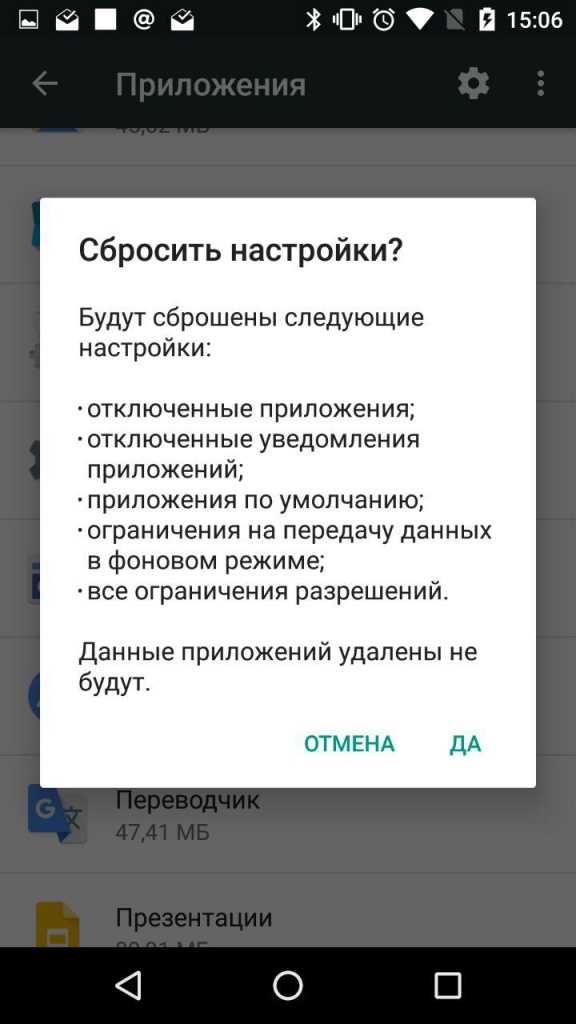
Одной из возможных причин ошибки ‘com.google.процесс.gapps’ остановлен на устройстве Android может быть отсутствие обновлений для установленных приложений. Приложения, особенно приложения Google, регулярно выпускают обновления, которые исправляют ошибки, устраняют уязвимости и добавляют новые функции.
Если у вас случилась ошибка ‘com.google.процесс.gapps’ остановлен, проверьте наличие обновлений для всех установленных приложений на вашем устройстве. Для этого выполните следующие шаги:
| 1. | Откройте Google Play Маркет на вашем устройстве. |
| 2. | Нажмите на иконку меню вверху экрана (обычно это три горизонтальные линии или точки). |
| 3. | Выберите «Мои приложения и игры» из выпадающего меню. |
| 4. | Проверьте наличие обновлений для всех установленных приложений. Если обновления доступны, нажмите на кнопку «Обновить» рядом с каждым приложением, чтобы установить их. |
После установки обновлений перезагрузите устройство и проверьте, появляется ли ошибка ‘com.google.процесс.gapps’ остановлен. Если проблема все еще остается, вы можете продолжить искать другие возможные причины и решения для этой ошибки.
Неправильная синхронизация аккаунта Google
Ошибка «com.google.процесс.gapps» остановлен может возникать по разным причинам, включая неправильную синхронизацию аккаунта Google. Если вы столкнулись с этой ошибкой на своем устройстве Android, есть несколько способов ее устранить.
Первый шаг — проверить настройки синхронизации аккаунта Google. Для этого перейдите в раздел «Настройки» на вашем устройстве Android, затем выберите «Аккаунты» или «Учетные записи». Найдите свою учетную запись Google и убедитесь, что синхронизация активирована для всех нужных приложений и данных.
Если синхронизация активирована для всех приложений, попробуйте отключить ее и снова включить. Часто это может помочь в случае, когда процесс синхронизации был прерван или не завершился корректно.
Если проблема все еще не решена, попробуйте удалить и снова добавить свою учетную запись Google. Для этого перейдите в настройки аккаунтов, найдите свою учетную запись Google и выберите опцию удалить. После этого добавьте учетную запись заново и проверьте, работает ли синхронизация корректно.
Если вы все еще получаете сообщение об ошибке «com.google.процесс.gapps» остановлен, попробуйте очистить кеш приложения Google Play Services. Для этого перейдите в настройки приложений на вашем устройстве Android, найдите Google Play Services и выберите опцию «Очистить кеш». Это может помочь в случае, если проблема связана с кэшем приложения.
В некоторых случаях перезагрузка вашего устройства Android может помочь устранить ошибку «com.google.процесс.gapps» остановлен. Попробуйте выключить устройство, подождать несколько секунд и включить его снова. Это может помочь в случае, когда проблема связана с неправильной работой системы или другими конфликтующими процессами.
Если ни один из предыдущих способов не помог вам устранить ошибку «com.google.процесс.gapps» остановлен, попробуйте обновить приложения Google на вашем устройстве Android. Для этого откройте Google Play Store, найдите приложение Google, которое требует обновления, и выберите опцию «Обновить». Это может помочь в случае, когда проблема вызвана устаревшей версией приложения.
Если ни один из этих способов не помог вам устранить ошибку «com.google.процесс.gapps» остановлен, рекомендуется связаться с технической поддержкой Google или производителя вашего устройства Android для получения дополнительной помощи. Они могут предложить вам индивидуальные решения проблемы, учитывая особенности вашего устройства и настроек.
Конфликт между приложениями

Ошибка ‘com.google.процесс.gapps’ остановлен может произойти из-за конфликта между приложениями на вашем устройстве.
Приложения на Android операционной системе работают вместе в определенной экосистеме. Когда возникает конфликт между приложениями, система может выдать ошибку ‘com.google.процесс.gapps’ остановлен. Эта ошибка указывает на сбой в процессе Google Apps и может быть вызвана несовместимыми или необновленными приложениями на вашем устройстве.
Для устранения конфликта и исправления ошибки ‘com.google.процесс.gapps’ остановлен, вы можете выполнить следующие действия:
- Обновите Google Apps: Проверьте наличие обновлений для приложений Google (например, Gmail, Google Play Store, Google Play Services) в Google Play Store. Обновление этих приложений может устранить возникающую ошибку.
- Удалите недавно установленные приложения: Если у вас возникла ошибка после установки нового приложения, попробуйте удалить это приложение и проверьте, исчезла ли ошибка. Некоторые приложения могут быть несовместимы с вашим устройством или с другими приложениями.
- Очистите кеш и данные приложений: Перейдите в настройки вашего устройства, выберите ‘Приложения’ или ‘Управление приложениями’, найдите приложение ‘Google Play Services’ и выберите ‘Очистить кеш’ и ‘Очистить данные’. Повторите этот процесс для других приложений Google, если они присутствуют в списке.
- Перезапустите устройство: Простое перезапуск устройства может помочь в решении временных проблем и обновлении процесса Google Apps.
Если проблема не исчезает после выполнения вышеперечисленных действий, рекомендуется обратиться за поддержкой к разработчику приложения или к производителю вашего устройства.
Обратите внимание: эти инструкции могут немного отличаться в зависимости от версии Android и модели вашего устройства.
Способы решения проблемы
Перезагрузка устройства: Возможно, простое перезапуск вашего устройства поможет устранить ошибку. Попробуйте выключить устройство, подождать несколько секунд и снова включить его.
Очистка кеша сервисов Google Play: Если перезагрузка не помогла, попробуйте очистить кеш сервисов Google Play. Для этого зайдите в настройки устройства, найдите раздел «Приложения» или «Управление приложениями», найдите Google Play и нажмите на него. Затем нажмите на кнопку «Очистить кеш».
Обновление приложений Google: Ваша проблема может быть вызвана устаревшей версией одного или нескольких приложений Google. Проверьте наличие обновлений для всех приложений Google в магазине Google Play и установите их, если таковые имеются. Это может помочь в устранении некоторых ошибок.
Удаление аккаунта Google и повторная настройка: Если проблема не решается путем обновления приложений Google, вы можете попробовать удалить свой аккаунт Google с устройства и затем повторно настроить его. Для этого найдите раздел «Учетные записи» или «Синхронизация учетных записей» в настройках устройства, выберите свою учетную запись Google и нажмите на кнопку «Удалить аккаунт». После этого повторно добавьте свою учетную запись Google и проверьте, устранена ли ошибка.
Сброс настроек до заводских: Если все вышеперечисленные методы не помогли, последним решением может быть сброс настроек вашего устройства до заводских. Обратите внимание, что при сбросе настроек все ваши данные будут удалены, поэтому сначала сделайте резервную копию всех важных файлов и данных на устройстве. Затем найдите раздел «Сброс» или «Сброс настроек» в настройках устройства и выполните сброс настроек до заводских.
Обратитесь к производителю устройства: Если ни одно из вышеупомянутых решений не помогло, вам может потребоваться обратиться за помощью к производителю вашего устройства или найти информацию на официальном сайте производителя. Они могут предоставить специализированную помощь в решении проблемы.
Обновление приложений
Чтобы обновить приложения на Android-устройстве, следуйте следующим шагам:
- Откройте приложение Google Play Store на вашем устройстве.
- Нажмите на иконку меню в верхнем левом углу экрана (обычно представляет собой три горизонтальные линии).
- Выберите опцию «Мои приложения и игры».
- В разделе «Обновления» вы можете увидеть доступные обновления для вашего устройства.
- Нажмите на кнопку «Обновить все», чтобы обновить все приложения сразу, или выберите отдельные приложения для обновления.
- Подождите, пока обновления будут загружены и установлены на ваше устройство.
После обновления приложений перезапустите устройство и проверьте, исчезла ли ошибка ‘com.google.процесс.gapps’ остановлен. Если проблема не исчезла, попробуйте другие методы исправления ошибки.
Перезапуск Google Play Services
- Перейдите в меню настройки на своем устройстве Android.
- Прокрутите вниз и выберите «Приложения» или «Управление приложениями».
- На странице приложений найдите и выберите «Google Play Services».
- Нажмите на кнопку «Остановить службу».
- Подтвердите действие на всплывающем окне.
- После остановки службы нажмите на кнопку «Очистить данные».
- После очистки данных нажмите на кнопку «Запустить службу».
После выполнения этих действий служба Google Play Services будет перезапущена и ошибка ‘com.google.процесс.gapps’ остановлен должна исчезнуть. Если проблема все еще остается, попробуйте перезапустить устройство полностью.

